Подготовката на проект за клиента или печатницата можеш да направиш ефективна, като опаковаш данните в Adobe InDesign. Процесът на опаковане гарантира, че всички необходими файлове, шрифтове и връзки са събрани в една папка. Това ръководство ще ти покаже как да организираш и подготвиш твоите InDesign данни с няколко клика, така че клиентът ти да получи всичко нужно.
Най-важни Erkenntnisse
- Можеш лесно и бързо да групираш целия проект.
- Важно файлове като шрифтове и графики могат автоматично да се добавят.
- Важно е да адаптираш процеса на опаковане в зависимост от конкретните изисквания на печатницата.
Стъпка по стъпка ръководство
За да започнеш с опаковането, отвори проекта си в Adobe InDesign. Първо, потърси опцията "Опаковане на данни", която се намира в менюто "Файл". Можеш да запечаташ конкретното приложение на тази функция в скрийншоти.
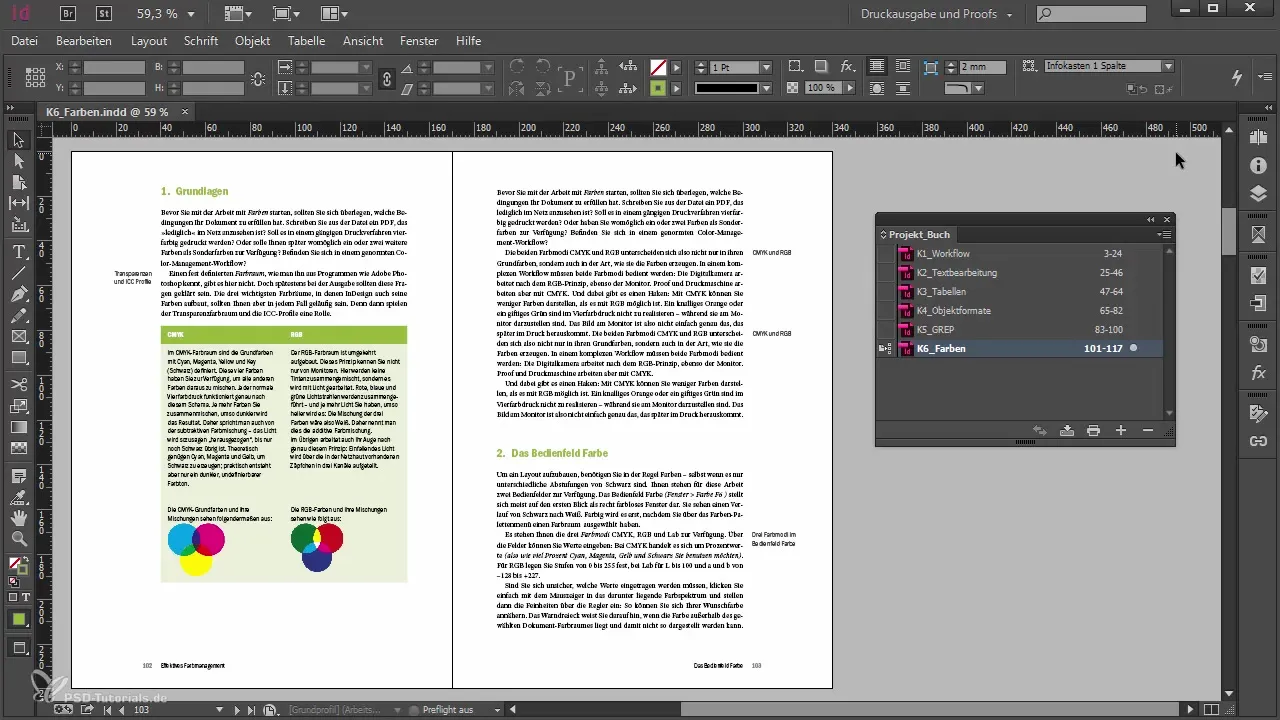
Ясният обзор на твоите данни е изключително важен. Помисли дали искаш да предоставиш на клиента отворените InDesign файлове, включително всички изображенски файлове, или дали ти е необходимо готово за печат PDF. Също така, решението относно съдържанието на твоя пакет влияе на по-късния работен процес. Увери се, че предварително обмисляш изискванията за предаване на данните.
Тъй като можеш да имаш няколко оформления в една книга, трябва да решиш кои документи да бъдат опаковани. Най-добре е да избереш "Опаковане на книга за печат", за да експортираш цялостните книжни проекти наведнъж. Избери съответните файлове преди да продължиш.
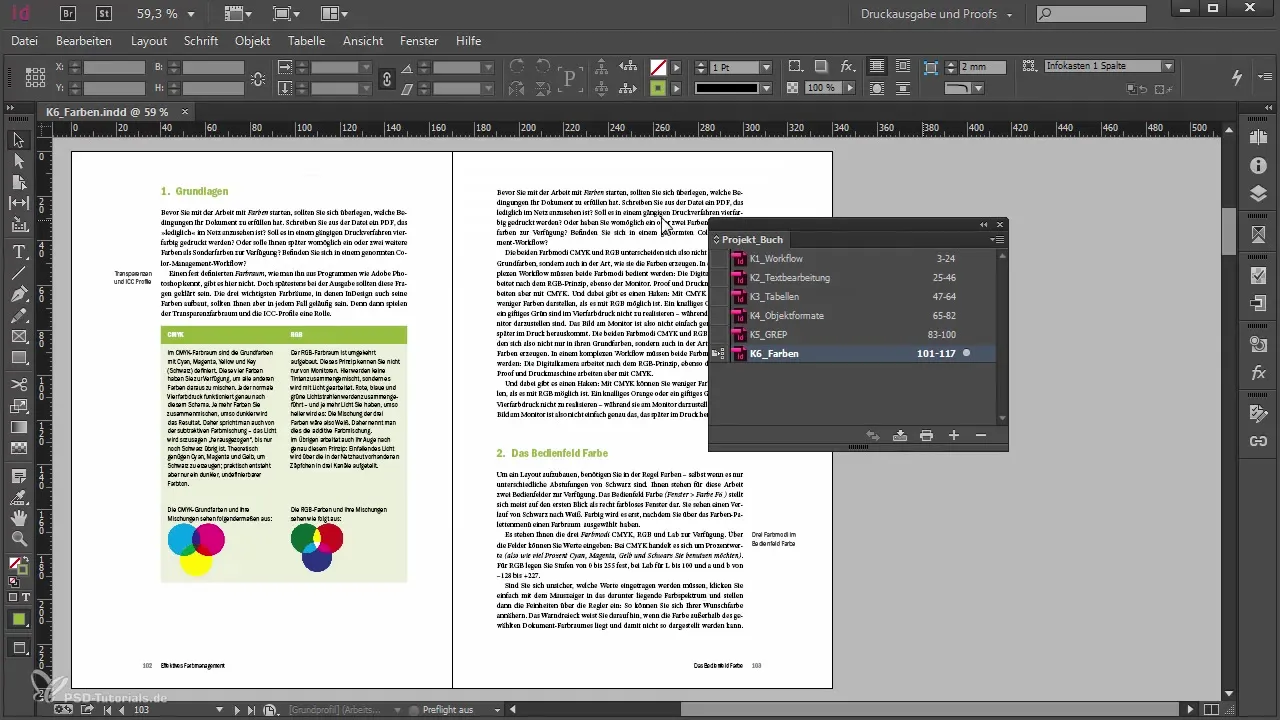
InDesign ти дава обзор на файловете, които принадлежит на пакета. Провери дали всички шрифтове и графики са правилно включени. Ако липсват шрифтове или има други предупреждения, това ще бъде показано в обзора. Нагледай различните категории, за да получиш информация за използваните шрифтове и графични файлове.
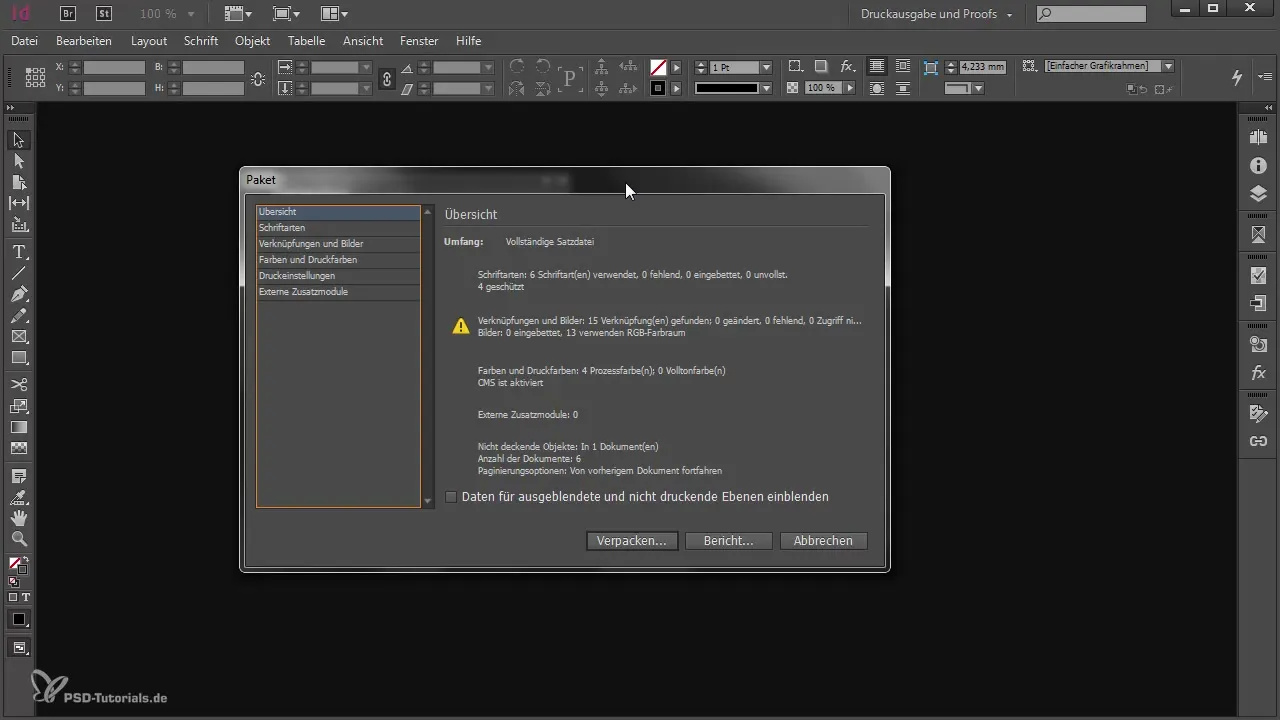
В категорията "Връзки" можеш да провериш статуса на изображенията. Ако те са правилно свързани и налични, това ще ти бъде показано. Реши всички проблеми, преди да продължиш с опаковането.
Ако всичката информация за твоя документ е наред, кликни на "Опаковане". В следващия диалогов прозорец можеш да въведеш важна информация за твоята компания. Така клиентът получава TXT файл в новата папка, който съдържа всички необходими данни за контакт.
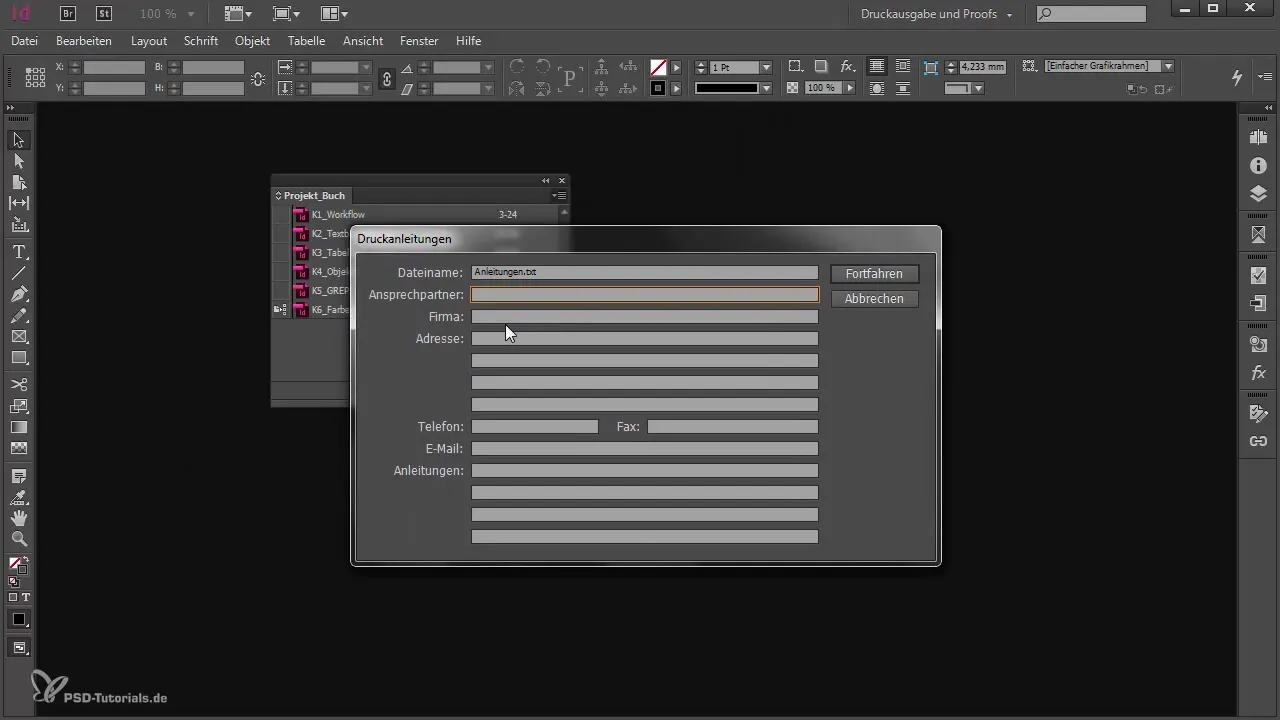
Следващата стъпка те отвежда до опцията да наименуваш папката, в която ще бъдат запазени всички файлове. Избери подходящо име, което да улесни клиента да разбере доставката.
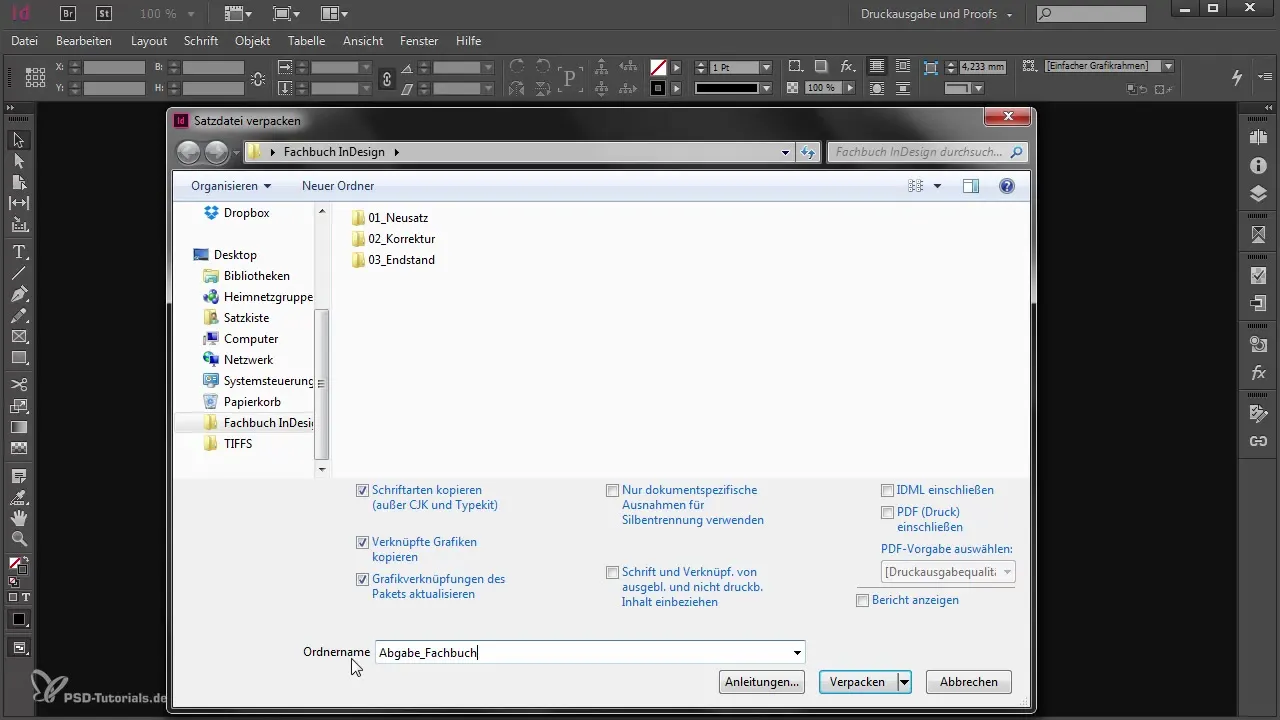
Сега имаш възможност да направиш допълнителни настройки. Избери дали шрифтовете и графиките, както и връзките да бъдат актуализирани правилно. Не забравяй да активираш опцията за IDML файлове, ако клиентът работи с по-стара версия на InDesign. Обърни внимание, че при обмен на IDML данни в сравнение с различните версии може да има промени в подравняванията.
Ако всичко е настроено правилно, кликни на "Опаковане" и потвърди условията за лиценз на използваните шрифтове. Документът сега се обработва и всички необходими данни ще бъдат копирани в новосъздадената папка.
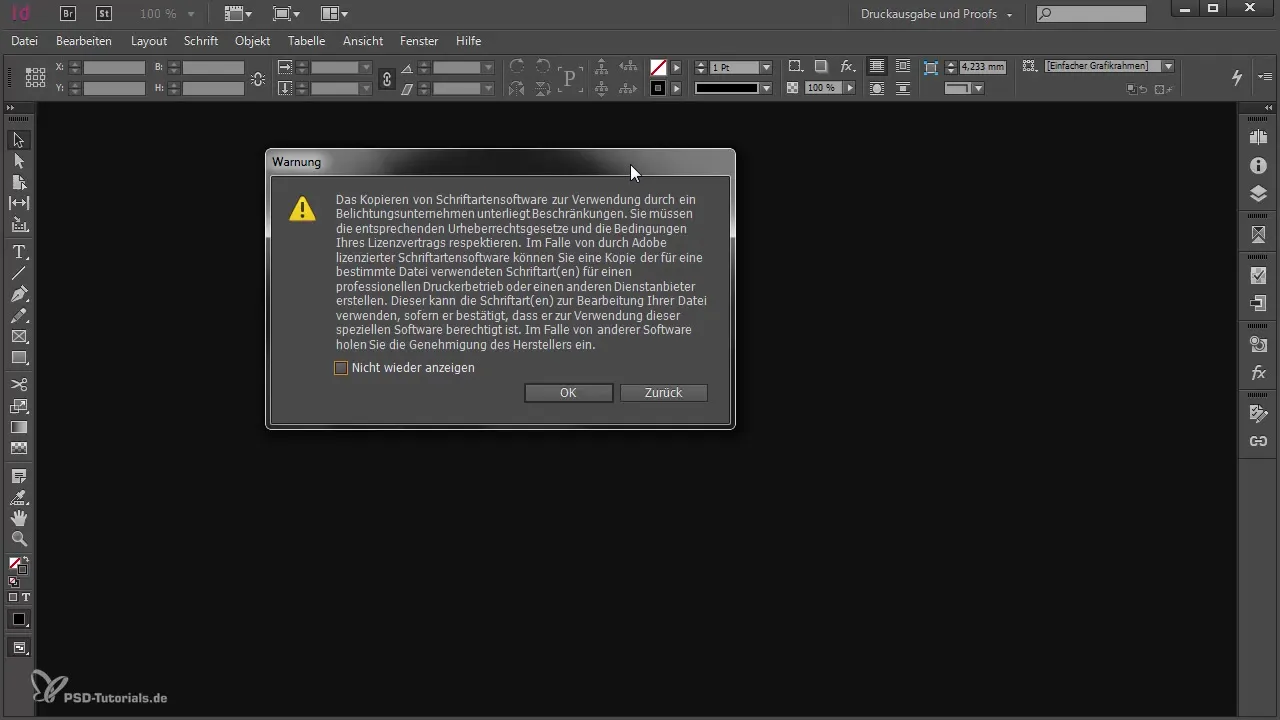
Готовите документи, които си опаковал, сега можеш да намериш в отделна папка, обикновено с име като "Предач на специализирана книга". Можеш да намериш тук и TXT файла, който можеш да настроиш, за да убедиш, че клиентът получава цялата нужна информация.
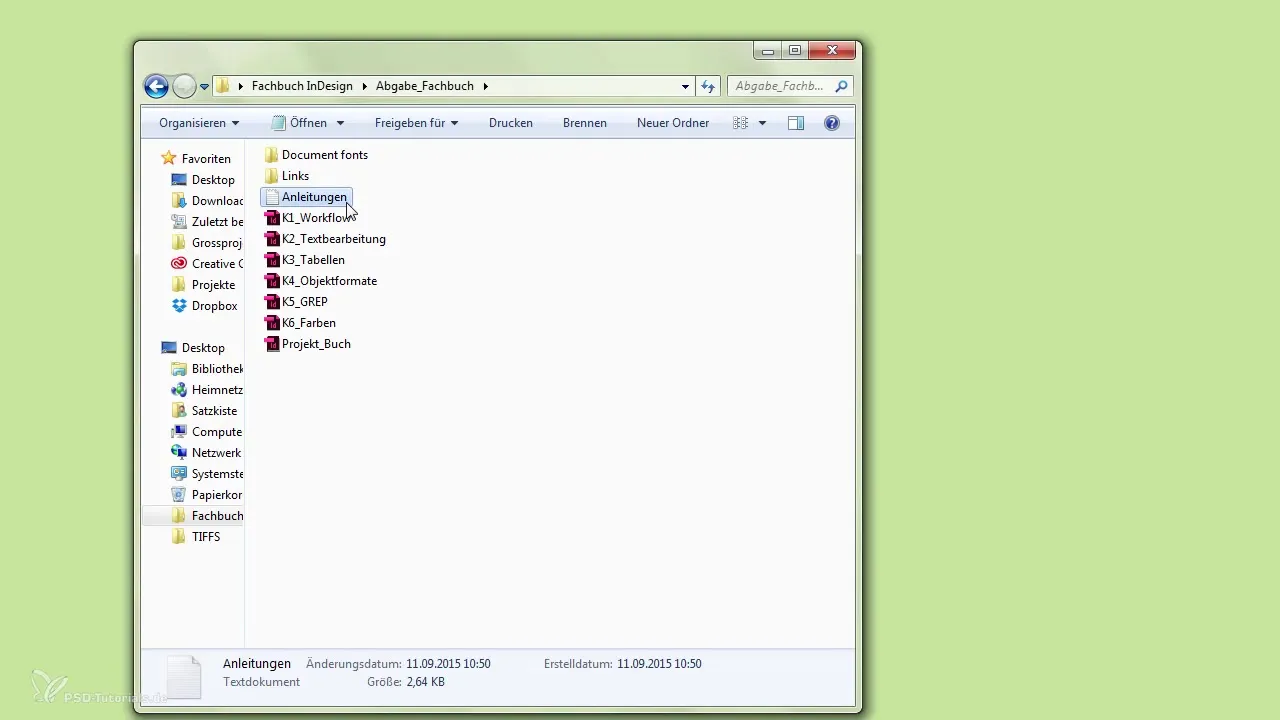
Всички необходими шрифтове, графики и други файлове сега са в подреден пакет за клиента. Увери се, че не копираш свързаните Typekit шрифтове в папката; вместо това клиентът трябва да може да синхронизира тези директно през Adobe Typekit.
Резюме
Опаковането на InDesign данни е бърз и ефективен процес, за да организираш всичката важна информация за твоя клиент. Обърни внимание на пълната проверка на данните и адаптирай процеса на опаковане към нуждите на печатницата. Така ще се увериш, че всички файлове са правилно предадени.
Често задавани въпроси
Как да опаковам InDesign файловете си за печат?Използвай функцията "Опаковане на книга за печат" в менюто "Файл".
Какво става с липсващите шрифтове при опаковане?Липсващите шрифтове ще бъдат показани в прегледа; трябва да ги поправиш предварително.
Как да се уверя, че всички изображения са включени в пакета ми?Провери категорията "Връзки" за липсващи файлове.
Каква е ползата от IDML файл?IDML файлът осигурява на клиента ти възможността да отвори данните дори в по-стари версии на InDesign.
Всички шрифтове ли са автоматично в пакета?Не, Typekit шрифтове не са опаковани; клиентът трябва да синхронизира тези отделно.


